Kuidas lisada emotikon Microsoft Wordi dokumentidesse
Varia / / August 05, 2021
Vestluse loomise viis on drastiliselt muutunud. Lisaks tekstisõnumite või kõnede kaudu vestlemisele saavad kasutajad nüüd vestlust ka emotikonide abil. Kui elate kivi all, on emotikonid väike digitaalne pilt või ikoon, mis väljendab mitmekesiseid ideid või emotsioone. See on tööriist, mis võimaldab teil end emotsioonidega tekstis väljendada. Aastate jooksul on erinevatele platvormidele lisatud hunnik emotikone, mis hõlbustavad peaaegu igasuguse tunde väljendamist. Mitte ainult emotsioonid, vaid need emotikonid koosnevad ka loomadest, esemetest, lippudest ja muust.
Oleme neid kasutanud oma Android- või iOS-seadmetes, samas kui Windows ja macOS lasevad kasutajal kasutada ka emotikone. Siiski on olemas tööriist või pigem otsetee, mis võimaldab teil lisada emoji Microsoft Wordi dokumentidesse. Kui soovite ka teada, kuidas saate seda siis teha, olete õiges kohas. Nagu selles postituses, anname teile ka juhendi selle kohta, kuidas saate emotikone Microsoft Wordi dokumentidesse lisada. Niisiis, vaatamata sellele vaatame artiklit ennast:
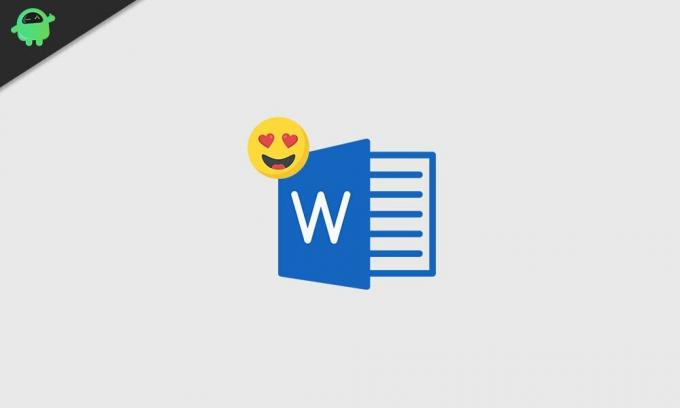
Kuidas lisada emoji Microsoft Wordi dokumentidesse?
Emotikonid töötavad igal platvormil, olgu see siis Windows 10, macOS, iPhone, iPad, Android ja veeb. Pealegi on emotikonide kirjutamine ja kasutamine Microsoft Wordis samuti lihtne, nagu teete seda oma nutitelefonis. Siiski peate teadma sobivat otseteeklahvi, mida peate kasutama emotikoni lisamiseks oma Microsoft Wordi dokumentidesse.
- Kui kasutate Windows 10 OS-i, peate vajutama Windows +. (periood) või Windows +; (semikoolon). See avab spetsiaalse emotikonide valija, nagu näete oma nutitelefonis.
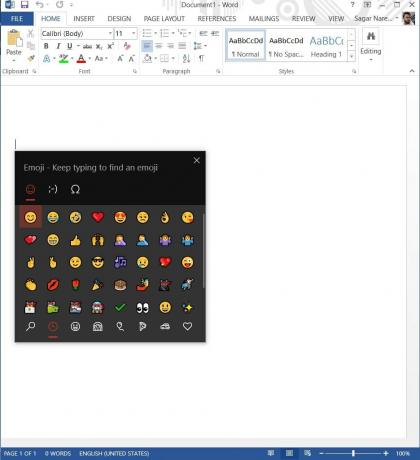
- Kui kasutate macOS-i, peate vajutama Juhtimine + käsk + tühik emotikonide valija avamiseks.
Märgatavalt näitab emotikonivalija kõigepealt kõiki hiljuti kasutatud emotikone. Sellest allpool näitab see kõiki emotikone, mis teie sülearvutis on. Veelgi enam, võite otsida ka konkreetset emotikoni, sisestades selle sõnadokumenti, nagu on näidatud alloleval pildil.
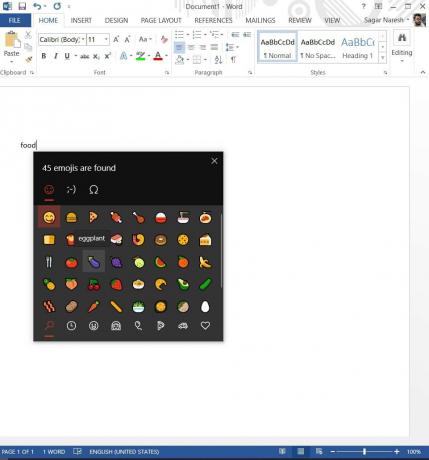
Peate lihtsalt vajutama Windows +. (periood) või Windows +; (semikoolon) nuppude kombinatsioon klaviatuuril, olenevalt sellest, kumb teie jaoks emotikonide kuvalaua avab, sisestage lihtsalt otsitav emotikon. Näiteks, nagu on näidatud ülaltoodud pildil, kui sisestate teksti „toit”, näitab emotikon teile kõiki toiduga seotud emotikone. Otsingu „lipp” otsimisel kuvatakse teile kõik lipuga seotud emotikonid, mida saate Microsoft Wordi dokumendis kasutada.
Tegelikult kuvatakse Microsoft Wordi dokumendis kasutatavaid emotikone värviliste ikoonidena ja võite vabalt nende suurust muuta, lohistada, asendada jne. Nende suuruse muutmine on lihtne, lihtsalt lihtsalt vähendage fondi suurust, nagu teeksite mis tahes sõna dokumendis oleva teksti puhul, väheneb ka emotikonide suurus. Pange tähele, et need emotikonid võivad tunduda veidi erinevad sõltuvalt sellest, millist tüüpi operatsioonisüsteemi te kasutate, näiteks Android, macOS jne. Kuna igal operatsioonisüsteemil on oma emotikonide ainulaadne võtmine.
Pakkima!
Nii et teil on see minu poolt. Loodan, et teile meeldis see väike, kuid üksikasjalik juhend emojiste lisamise kohta Microsofti Wordi dokumenti. Andke meile teada allolevates kommentaarides, kui teil on Wordi dokumendis emotikone lisades probleeme. Sellise suurepärase leviala saamiseks võite minna meie lehele Windowsi juhendid, Mängujuhised, Sotsiaalse meedia juhendid, iPhoneja Androidi juhendid rohkem lugeda. Tellige kindlasti meie YouTube'i kanal suurepäraste videote jaoks, mis on seotud Androidi, iOS-i ja Gaminguga. Järgmise postituseni... Tervist!
Six Sigma ja Google'i sertifitseeritud digitaalturundaja, kes töötas tipp-MNC analüütikuna. Tehnoloogia- ja autohuviline, kellele meeldib kirjutada, kitarri mängida, reisida, rattaga sõita ja lõõgastuda. Ettevõtja ja blogija.


